Содержание
Данное руководство поможет вам снять ограничение в 60 кадров в секунду в Elden Ring.
На момент написания данного руководства, From Software не выпустила официальный патч, который снимал бы блокировку частоты кадров в Elden Ring. По умолчанию максимум, чего может добиться игрок, это 60 fps. Однако, как их принято называть в сети, энтузиасты, уже решили этот вопрос самостоятельно.
Мы публикуем руководство, в основе которого лежит фанатская разработка от пользователя Github под ником uberhalit. Его программу можно (и нужно, если вы хотите снять блок на 60 кадров) скачать по ссылке.
Программа Elden Ring Fps Unlock And More не вносит никаких изменений в саму игру. Она оптимизирует работу памяти таким образом, что игра Elden Ring работает с частотой кадров выше 60. Приложение написано на C# и вносит изменение в память только в процессе игры.
Какие еще есть особенности у программы:
- Поддерживает все версии Elden Ring (официальные, не совсем официальные, с новыми или старыми патчами).
- Разблокирует FPS лимит
- Увеличивает FOV
Как использовать?
Установка настроек происходит один раз, однако программа работает с памятью напрямую, а значит ее необходимо запускать каждый раз, когда вы хотите воспользоваться ее особенностями.
Elden Ring работает таким образом, что устанавливает ограничение VSYNC на 60 Гц. Поэтому, если вы хотите больше кадров в секунду, то вам нужно перезаписать эти установки самостоятельно.
Если у вас Nvidia:
- Откройте Nvidia Control Panel
- Перейдите во вкладку Дисплей — Изменить разрешение
- Выставите максимально возможную частоту обновления экрана
- Перейдите в Настройки 3D — Управление настройками 3D — Программы — Elden Ring
- Выберите максимальную предпочитаемую частоту обновления
- Отключите вертикальную синхронизацию
- Примените изменения
- Запустите Elden Ring Fps Unlock And More, а затем игру, используя первую кнопку программы
- Выберите частоту обновления, которая вам нужна, поставьте галочку и нажмите Patch Game
Если у вас AMD
- Кликните правой кнопкой по рабочему столу, нажмите «Параметры экрана»
- Пролистайте вниз и нажмите Дополнительные настройки экрана — Свойства видеоадаптера для дисплея
- Переключитесь на вкладку «Монитор» и выберите частоту обновления экрана
- Откройте настройки Radeon
- Перейдите на вкладку Игры — Elden Ring. Добавьте игру вручную, если ее там нет. Нажмите на три точки справа и добавьте ее.
- Найдите параметр «Ждать вертикального обновления» и выберите всегда выключено или Enhanced Sync, если у вас есть такой пункт.
- Примените изменения и закройте настройки
- Запустите Elden Ring Fps Unlock And More, а затем игру, используя первую кнопку программы
- Выберите частоту обновления, которая вам нужна, поставьте галочку и нажмите Patch Game
ПК-версия Elden Ring, вероятно, является одним из худших портов всех времен. Это издание страдает от многочисленных проблем с FPS, заиканий и низкой производительности.
В результате сообщество пыталось найти некоторые системные настройки, с помощью которых игра может стать приятной на грани удовольствия. Хотя ни одно из этих исправлений не является оптимальным, они обеспечат временное решение, пока FromSoftware не предоставит официальное исправление для устранения проблемы.
Elden Ring — великолепная игра, и каждый игрок, включая пользователей ПК, должен уметь играть в нее наилучшим образом.
Полный список настроек и исправлений, которые можно использовать для повышения производительности Elden Ring на ПК
Первое, что должен проверить каждый игрок, — это свое снаряжение. Несмотря на то, что в игру можно играть с 8 ГБ ОЗУ, процессор и графический процессор должны быть выше, чем указанные минимальные требования, чтобы игра работала без сбоев.
Это связано с тем, что оптимизация для игры не очень хороша. Если ЦП и ГП достаточно мощные, это может сделать процесс более плавным.
Теперь, когда системные требования соответствуют требованиям, игроки могут приступить к настройке. Есть некоторые настройки внутри игры и некоторые настройки вне игры. Оба они представлены ниже.
Внеигровые настройки
Эти настройки были рекомендованы пользователем Phish777 в сабреддите Elden Ring.
Исправление 1. Включение высокого уровня -производительность.
- Введите настройки графики в строке поиска Windows.
- Откройте вкладку и найдите Elden Ring.
- Найдя, измените настройки на высокую производительность, как показано на изображении выше.
- li>
Исправление 2: изменение панели управления Nvidia
- Откройте панель управления Nvidia
- Перейдите в раздел «Управление настройками 3D»
- Найдите размер кэша шейдеров и измените его на неограниченный
Исправление 3: системные изменения
- Нажмите клавишу Windows + X
- Перейдите в Диспетчер устройств
- Затем найдите Программные устройства
- Щелкните правой кнопкой мыши на «Корневой перечислитель Microsoft Device Association» и отключите его
Изменения в игре
После внесения внеигровых изменений игроки могут попробовать следующие внутриигровые изменения для дальнейшего повышения производительности:
Разрешение: 1920 x 1080
Качество текстуры: Среднее
Качество сглаживания: Выкл.
SSAO: Средняя
Глубина резкости: Выкл.
Размытие в движении: выкл.
Качество теней: низкое
Качество освещения: среднее
Качество эффектов: Низкое
Объемное качество: Низкое
Качество отражения: Низкое
Качество поверхности воды: Низкое< /p> Качество шейдера: среднее
Качество общего освещения: низкое
Качество травы: среднее
Таким образом, вышеупомянутые исправления помогут обеспечить достойный FPS без постоянных падений. Как внутриигровые, так и внеигровые настройки в совокупности обеспечили лучшую производительность, хотя проблемы не были полностью решены.
Однако важно помнить, что игра вышла менее чем за 24 часа. Таким образом, пройдет некоторое время, прежде чем игроки установят наиболее оптимальные настройки.
Также прочитайте продолжение статьи ниже. Почему у Elden Ring смешанные отзывы в Steam? Как исправить отставание и падение FPS в Call of Duty: Vanguard Как исправить падение FPS в Fortnite, глава 3, сезон 1 » alt=»Как исправить заикание и падение частоты кадров в Elden Ring на ПК?» />
Несмотря на это, поклонникам придется ждать, пока FromSoftware предоставит что-то конкретное, чтобы обеспечить бесперебойную работу через Lands Between.
С самого начала версия Elden Ring для ПК была довольно нестабильной для большинства пользователей. Начиная с заметной графической нестабильности и заканчивая зависаниями и пропаданием кадров, игрокам на ПК до сих пор было нелегко. Однако с помощью модов можно исправить ситуацию. Один из таких способов — разблокировать ограничение 60 кадров в секунду, которое Elden Ring устанавливает для порта ПК это использовать мод. Наличие блокировки 60 FPS является обычной практикой для многих игр для ПК, которые также доступны на консолях. Это помогает сохранить единообразие между различными версиями. Однако поклонники ПК не в восторге от того, что Elden Ring реализует эту функцию. К счастью, моддеры придумали способ разблокировать FPS, чтобы вы могли выходить за пределы 60 кадров.
Как убрать лок FPS в Elden Ring
Для начала зайдите на страницу мода на Github и скачайте его, установка предельна проста и описывается на странице мода. Моддер заявляет, что в этом моде не изменяются игровые файлы и что он работает с любой Steam-версией игры. Помимо снятия ограничения FPS, также есть некоторые функции. Это включает в себя снятие ограничения в 60 Гц, что позволяет вам использовать монитор с высокой частотой обновления, а также возможность увеличивать и уменьшать поле зрения. Наконец, добавлена поддержка широкоэкранных мониторов и возможность сохранить свои руны после смерти. Этот мод вносит ряд улучшений в Elden Ring, но вам не нужно использовать некоторые из них, если вы этого не хотите. Если вы просто хотите разблокировать свой FPS, вы можете сделать это, следуя инструкциям моддера по установке мода. Однако, чтобы этот мод работал, вам нужно играть в автономном режиме и отключить программное обеспечение Easy Anti-Cheat. Есть также некоторые предварительные условия, которые моддер требует от вас загрузить, такие как 64-разрядная ОС и .NET Framework 4.8.
Разблокировать частоту кадров Elden Ring можно благодаря новому моду, разработанному пользователем Github uberhalit. Как объясняет разработчик, мод на самом деле не изменяет какие-либо игровые файлы Elden Ring, а вместо этого «исправляет память игры во время работы». Вы должны запустить игру из пользовательского лаунчера, который также имеет несколько новых функций, включая поддержку широкоэкранного режима, изменение скорости игры, параметры FOV и возможность не терять руны после смерти.
Мод предоставляет дополнительные настройки и частично является читерским инструментом, и в этом заключается некоторый риск при его использовании. Как и со всеми другими модами Elden Ring (такими как этот классный мод для паузы), вам нужно будет отключить встроенный в игру Easy Anti-Cheat, чтобы он работал правильно. Это быстрый и обратимый процесс, если вы будете следовать этому руководству из Windows Central, но это переведет игру в автономный режим. Пока моды включены, вы не сможете вызывать игроков для совместной игры, подвергаться вторжению или видеть сообщения и пятна крови.
Это один недостаток, который следует учитывать. Другая причина заключается в том, что FromSoftware может заблокировать игроков, если обнаружит моды или читы в сети, даже если вы использовали их в автономном режиме. По этой причине вы всегда должны удалять все моды, прежде чем пытаться запустить игру в онлайн-режиме.
Возможно, владельцы мощного железа, получат большую от этого мода, но пока он сдерживается самой серьезной проблемой Elden Ring — плохой оптимизацией.
Релиз Elden Ring состоялся 25 февраля. Студия FromSoftware, отвечавшая за создание проекта, хорошо проработала мир. Если вы хотите кайфануть от местных красот, но боитесь за низкий FPS — вот несколько способов увеличить производительность.
Как увеличить FPS в Elden Ring
Системные требования Dying Light 2
|
Минимальные системные требования |
|
| Операционная система | Windows 10 |
| Процессор | Intel Core i5-8400 или AMD Ryzen 3 3300X |
| Видеокарта | NVIDIA GeForce GTX 1060 или AMD Radeon RX 580 |
| Оперативная память | 12 ГБ |
| Место на SDD-диске | 60 ГБ |
|
Рекомендуемые системные требования |
|
| Операционная система | Windows 10 |
| Процессор | Intel Core i7-8700K или AMD Ryzen 5 3600X |
| Видеокарта | NVIDIA GeForce GTX 1070 или AMD Radeon RX VEGA 56 |
| Оперативная память | 16 ГБ |
| Место на SDD-диске | 60 ГБ |
Второе, что вам нужно сделать, это проверить, обновлены ли драйверы на вашей видеокарте. Устаревшие драйверы могут вызвать просадки FPS и другие проблемы с производительностью. Вы можете найти последние версии драйверов либо через программное обеспечение вашей видеокарты на ПК, либо на официальном сайте NVIDIA или AMD.
В-третьих, отключите все фоновые приложения и лишние программы. Известно, что многие приложения вызывают падение кадров и другие проблемы с производительностью. Оставьте только необходимые приложения и посмотрите, улучшит ли это производительность.
Лучшие настройки в Elden Ring по соотношению качество / высокий FPS
Теперь, когда мы рассмотрели большинство внешних факторов, которые могут вызвать низкий FPS, давайте обратимся к настройкам графики. Если вы хотите повысить FPS и сохранить при этом высокое качество графики, то данные настройки видятся нам самыми оптимальными:
- Качество текстур — максимальное;
- Качество сглаживания — высокое;
- SSAO — низкое;
- Глубина резкости — средняя;
- Размытие движения;
- Качество теней — максимальное;
- Качество освещения — низкое;
- Качество эффектов — среднее;
- Объемное качество — низкое;
- Качество отражений — среднее;
- Качество поверхности воды — среднее;
- Качество теней — среднее;
- Глобальное качество освещения — высокое;
- Качество травы — среднее.
Эти настройки должны обеспечить вам лучшую производительность, не делая игру слишком размытой и мыльной. Если вы хотите добиться еще большей производительности, уменьшите качество текстур до среднего. Если вы хотите, чтобы ваша игра выглядела немного приятнее, не снижая качество графики слишком резко, измените качество сглаживания на высокое.
Производительность Elden Ring на ПК должна улучшаться с каждым обновлением. Эти настройки, вероятно, не будут иметь силы уже через несколько месяцев. Тем не менее, для начала игры они являются лучшим вариантом, чтобы увеличить свой FPS.
Заглавное фото: themakoreactor.com










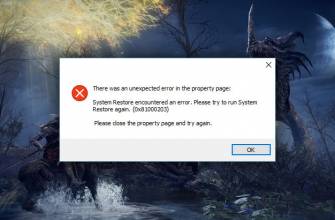


ли со статьей или есть что добавить?